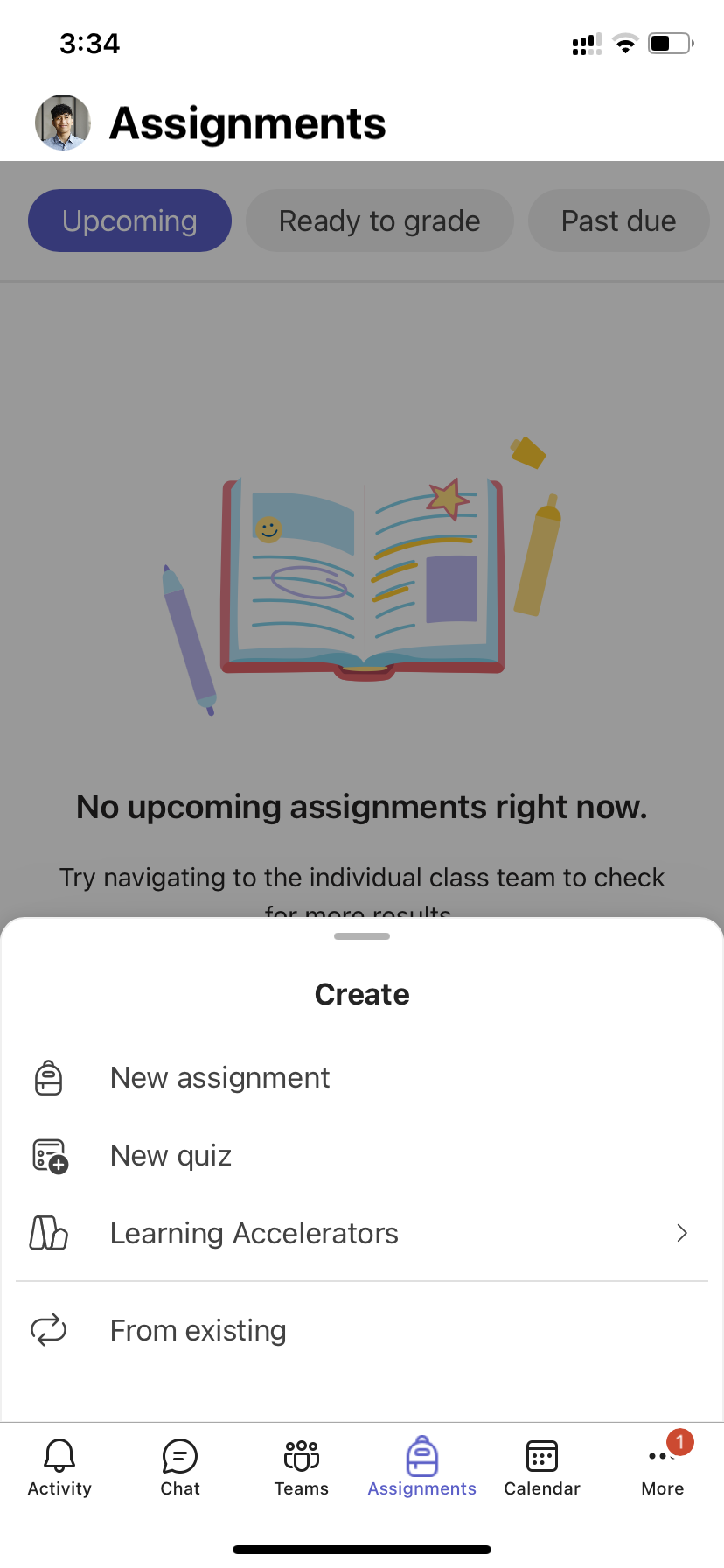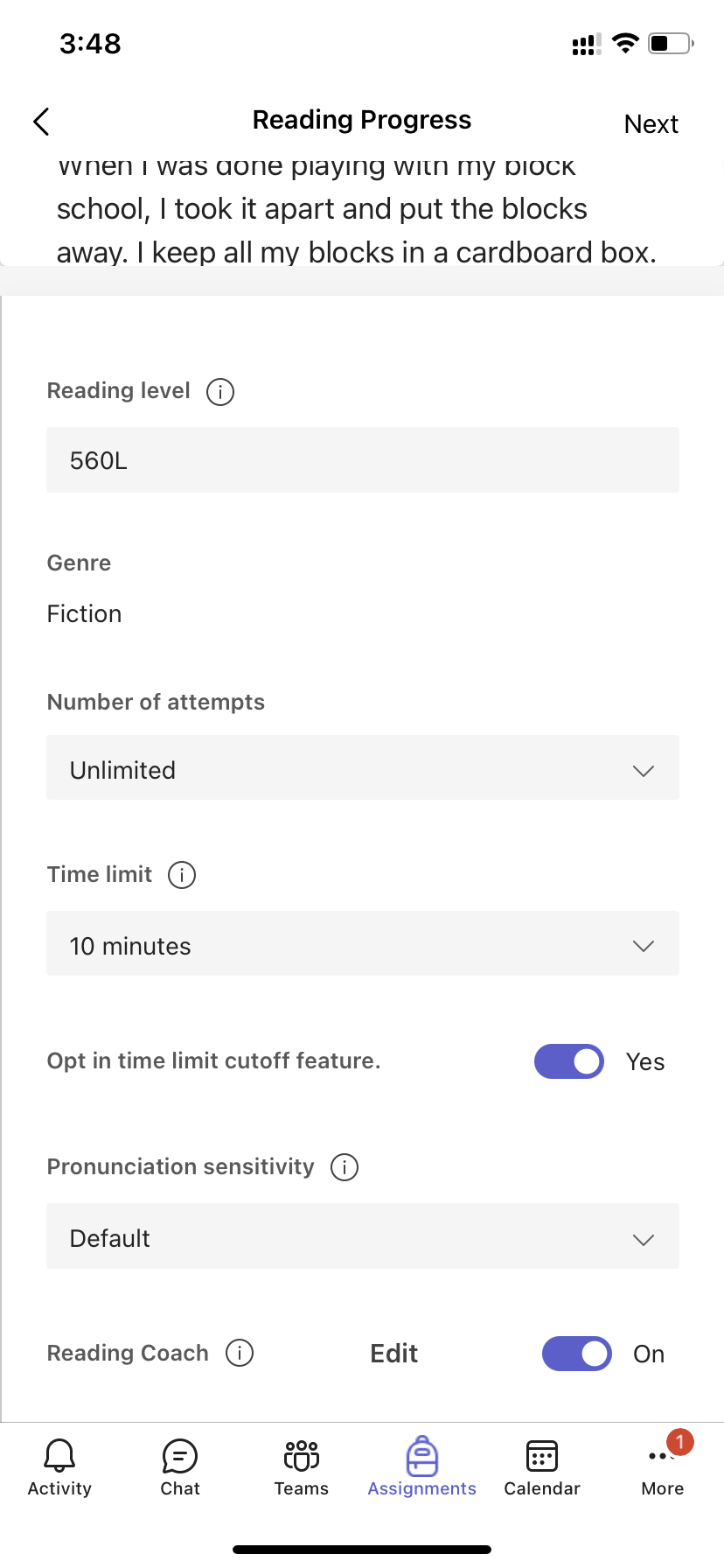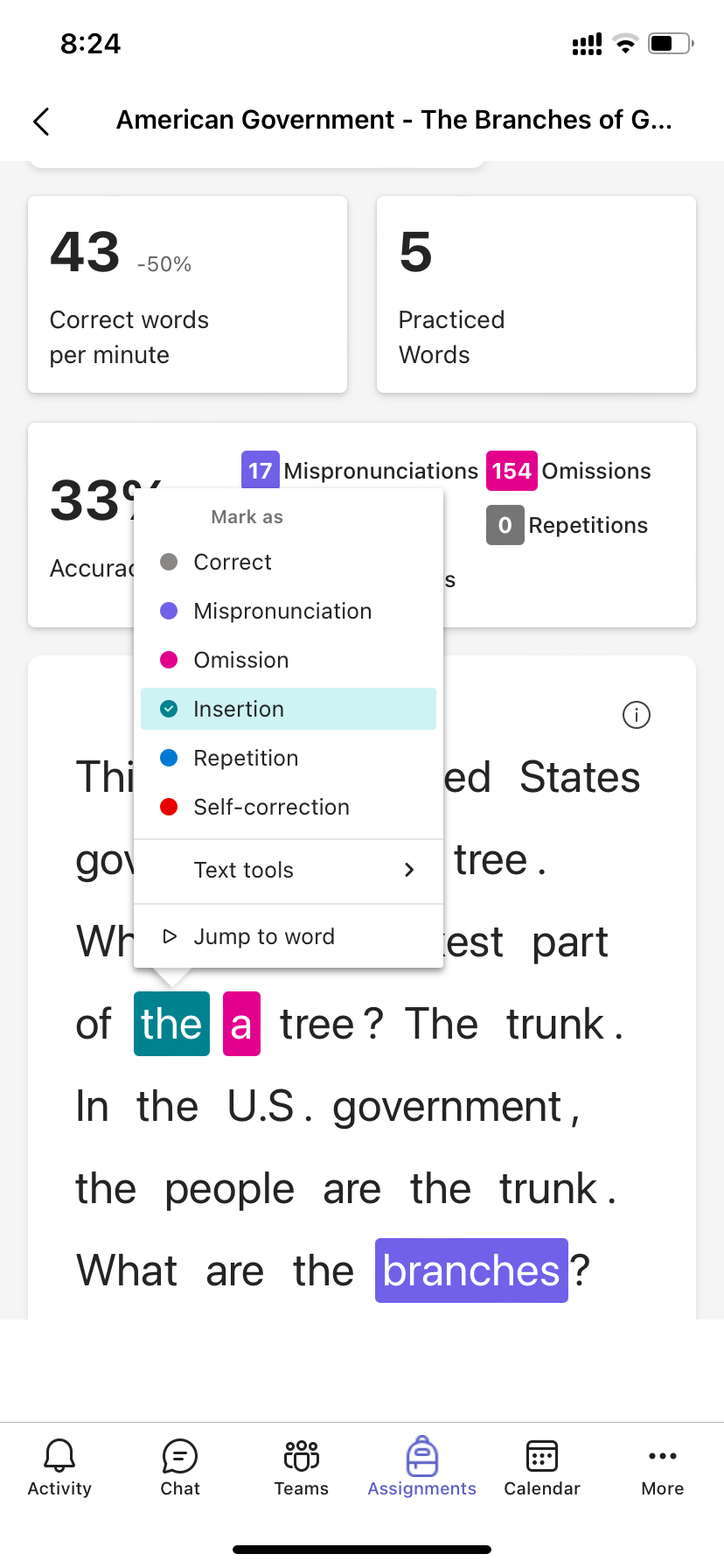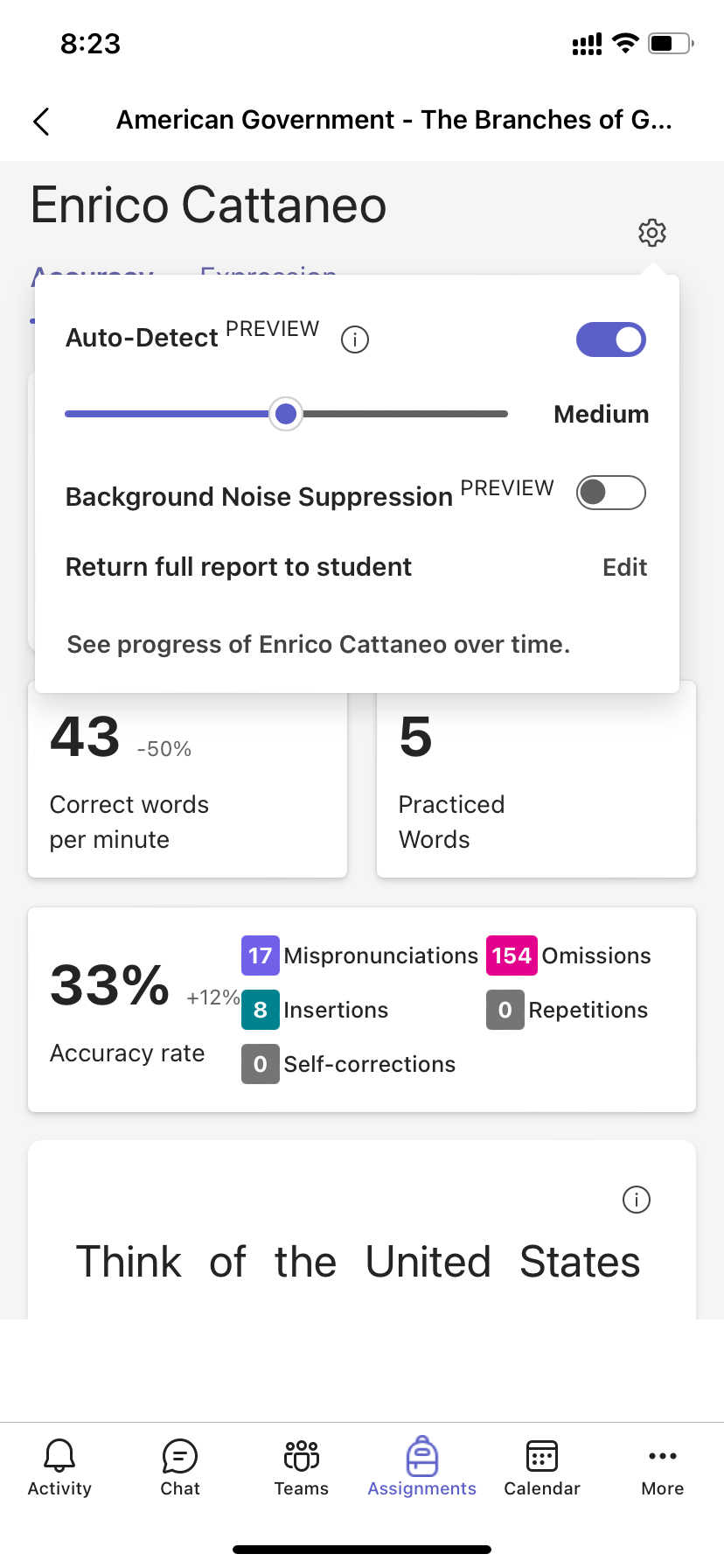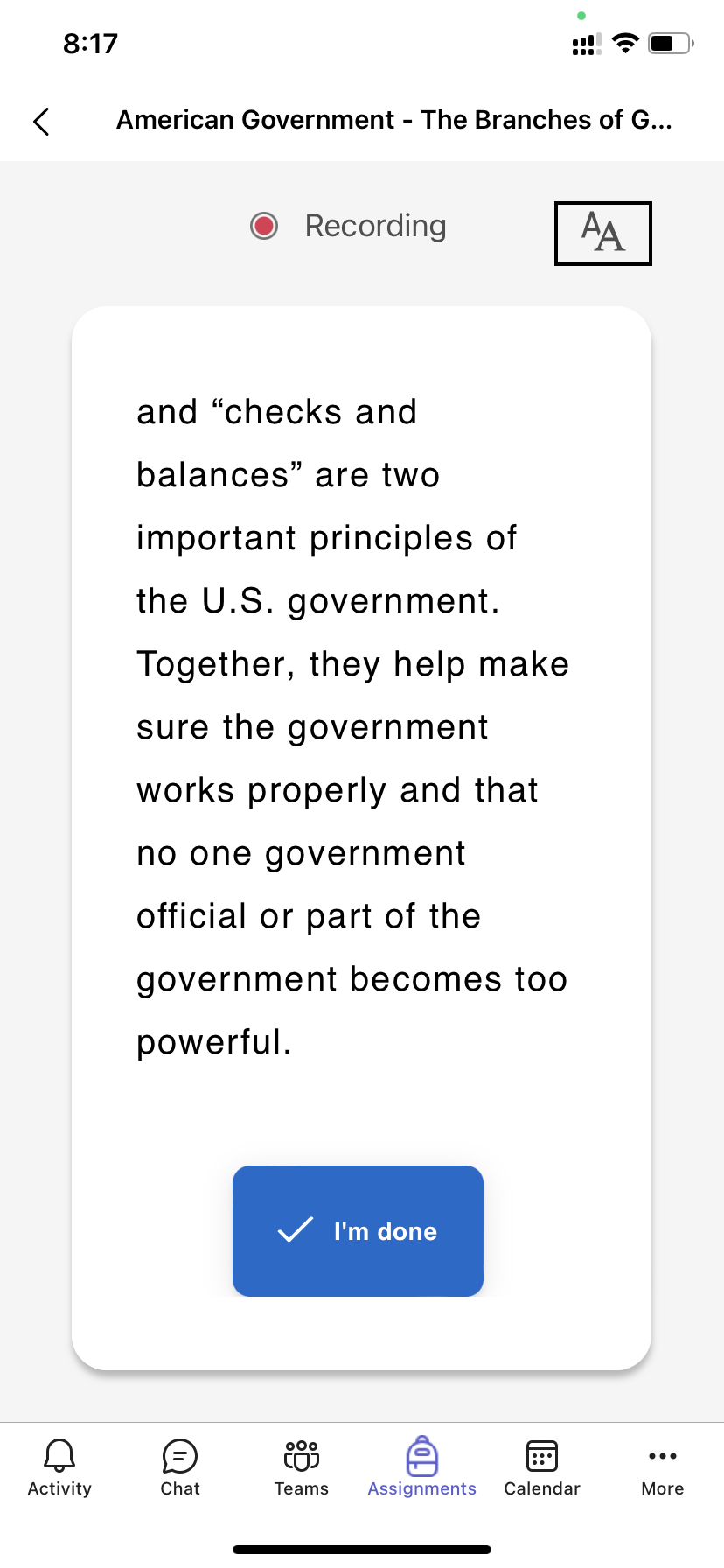تقدم القراءة هي أداة مجانية مدمجة في Microsoft Teams مصممة لدعم وتتبع طلاقة القراءة في فصلك الدراسي. يُسجل الطلاب قراءتهم على الكاميرا ويرسلونها إليك. أثناء تصحيح الواجبات وتسليمها، يتم تجميع البيانات تلقائياً في "نتائج التحليلات" وتنظيمها، مما يساعد على قضاء المزيد من الوقت مع الطلاب وتقليل الوقت الضائع في تحليل البيانات.
إنشاء واجب تقدم القراءة
ادعم ممارسة القراءة المستقلة باستخدام واجبات تقدم القراءة في Teams.
1. انتقل إلى الفئة المطلوبة، ثم حدد الواجبات.
2. حدد أيقونة إضافة تعيين جديد.
3. اختر مسرعات التعلم.
4. حدد تقدم القراءة.
5. لتحديد مقطع لطلابك:
-
اختر استيراد Word أو PDF لاستخدام ملفاتك الخاصة، بما في ذلك الملفات من دفتر الملاحظات للصفوف أو ملفات Teams أو OneDrive.
-
حدد إنشاء مقطع قراءة لاستخدام الذكاء الاصطناعي لإنشاء مقطع.
-
حدد استعراض مكتبة العينة لاستخدام المقاطع التي توفرها ReadWorks.
6. (اختياري) مع تحديد مقطع القراءة، أكمل الحقول الإضافية لإنشاء المزيد من فرص فرز البيانات عند مراجعة عمل الطالب.
-
مستوى القراءة: حدد مستويات القراءة بالطريقة التي تناسب فصلك الدراسي بشكل أفضل. أي مستوى قراءة تُدخله سيكون قابلاً للبحث في نتائج التحليلات.
-
النوع: حدد الخيال أو غير الخيال.
-
عدد المحاولات: اختر غير محدود للسماح للطلاب بفرص كثيرة للتدريب، أو حدد أي رقم للحد من المحاولات.
-
حساسية النطق:حدد مدى صرامة ما تريد أن يكون عليه الكشف التلقائي عند الاستماع إلى الأخطاء وتقديرها. اختر أقل حساسية لترك المزيد من المرونة للنطق، وأكثر حساسية لطلب أداء قراءة أكثر دقة. هذا الإعداد قابل للتعديل عند مراجعة عمل الطالب.
ملاحظة: يتم تعميم الكشف عن النطق لكل لغة استنادا إلى النطق الشائع وقد لا يتعرف على التمييزات واللهجات جيدا. وهذا يمثل نقطة انطلاق، ونحن نعمل على تضمين هذه اللهجات وطريقة التحدث. استخدم التقدر الخاص لتحديد الأخطاء يدوياً، في حال كان تقدير الكلام لا يلبي احتياجات الطالب لديك.
-
الفهم: يتم تعيين الإعدادات الافتراضية إلى إيقاف التشغيل عند إنشاء تعيين تقدم القراءة. قم بتبديل الفهم إلى تشغيل من هنا إذا رغبت في ذلك.
-
طلب فيديو: حدد لا لمنح الطلاب خيار إرسال الصوت فقط.
-
مدرب القراءة معين بشكل افتراضي على وضع قيد التشغيل عندما تقوم بإنشاء واجب تقدم القراءة. قم بتبديل وضع مدرب القراءة إلى قيد الإيقاف من هنا، إذا رغبت في ذلك.
-
تحرير المقطع: إذا قمت بتحميل مستند Word أو PDF خاص بك، يمكنك تحرير المقطع مباشرة في تقدم القراءة. حدد تحرير، ثم قم بإجراء أي تغييرات تريدها في المستند.
حدد تحرير اللغة لضبط اللغة التي سيستمع إليها الكشف التلقائي.
حدد علامة الاختيار عند الانتهاء من التحرير.
ملاحظة: مقاطع ReadWorks غير قابلة للتحرير. سيتم ملء تفاصيل المقطع مثل العنوان ومستوى القراءة والنوع تلقائيا.
-
طريقة عرض الطالب: حدد طريقة عرض الطالب لتجريب تجربة الطالب.
7. حدد التالي.
8. (اختياري) قم بتحرير جوانب إضافية من واجبك عن طريق إضافة إرشادات أو تغيير النقاط أو تمديد تاريخ الاستحقاق.
تعرف على المزيد حول إنشاء واجب جديد.
9. حدد الطلاب الذين ترغب في إكمال هذا الواجب، ثم حدد تعيين الآن.
سيتم إعلام طلابك بالواجب الجديد، وسوف يظهر في قائمة الواجبات لديك.
مراجعة عمل الطلاب في تقدم القراءة وإرجاعه
اجمع البيانات المهمة أثناء مراجعة واجبات تقدم القراءة وإرجاعها للطالب.
1. انتقل إلى الفئة المطلوبة، ثم حدد علامة التبويب الواجبات في أعلى الصفحة.
2. ضمن علامة التبويب القادمة، حدد الواجب الذي أنت جاهز لمراجعته.
3. يتم فرز التعيينات حسب لإرجاعهاوإعادتها.
4. في Returned، حدد الطالب الذي قام بتسليم واجبه. سيتم فتح التسجيل الخاص به والنص الذي كان مكلفاً به في لوحة الدرجات لديك.
5. اضغط على تشغيل على تسجيل الطالب لسماعه يقرأ المقطع.
6. وضع علامة على أخطاء الطلاب وتصنيفها عن طريق تحديد أي كلمة أخطأوا في قراءتها. استخدم القائمة المنسدلة لوضع علامة على الكلمات على أنها صحيحة أو تصنيف خطأ. سيقوم تقدم القراءة بجمع الأخطاء في معدل الدقةوتصحيح الكلمات في الدقيقة في أعلى لوحة المراجعة.تتضمن أنواع الأخطاء ما يلي:
-
الإغفال: كلمة في المقطع الذي تخطيه الطالب.
-
الإدراج: كلمة غير مكتوبة في المقطع الذي أضافه الطالب.
-
سوء النطق: كلمة لم يتم نطقها بشكل واضح أو صحيح.
-
التكرار: كلمة يقرأها الطالب أكثر من مرة.
-
التصحيح الذاتي: عندما يقرأ الطالب بشكل غير صحيح، يتعرف على خطأه، ويقرأ مرة أخرى بشكل صحيح.
7. إذا قام الطالب بإضافة كلمات إضافية، يمكنك إدراجها في النص الأساسي.
-
حدد الكلمة الأقرب إلى المكان الذي تريد إدراج النص فيه.
-
اختر تحرير النص من القائمة المنسدلة.
-
حدد المكان الذي تريد إدراج النص فيه، ثم اكتب ما سمعته من الطلاب.
8. لعرض الكلمات التي تدرب عليها الطالب باستخدام مدرب القراءة، حدد الكلمات المتدربة.
-
المحاولات تظهر عدد المرات التي تدرب فيها الطالب مع نجوم تشير إلى مستوى أدائه.
-
الأدوات المستخدمة تشير إلى الكلمات التي استخدم الطلاب معها الأدوات لمساعدتهم على التدرب والأدوات التي استخدموها.
9. حدد ما تريد أن يراه الطلاب في تقريرهم.
-
حدد تحرير بجوار إرجاع التقرير الكامل إلى الطالب.
-
اختر التقرير الكامل لتضمين الكلمات الصحيحة للطالب في الدقيقةومعدل الدقة، بالإضافة إلى الأخطاء المميزة، أو التقرير المبسط لإرجاع الأخطاء المرمزة بالألوان فقط.
-
حدد تقرير مخصص لتحديد نقاط البيانات التي تريد أن يراها طلابك بالضبط، ثم حدد حفظ.
-
حدد ما إذا كنت تريد تطبيق هذا التغيير على التعيينات المستقبلية أو حدد هذا مرة واحدة فقط.
-
حدد حفظ.
10. أدخل ملاحظات مكتوبة ونقاطا للتعيين، ثم حدد إرجاع.
11. اضغط على الأسهم الموجودة بجانب اسم الطالب للانتقال بسرعة إلى الطالب التالي.
ملاحظة: يمكنك أيضاً تحديد إرجاع للمراجعة لمطالبة الطلاب بأداء الواجب مجدداً.
استخدام الكشف التلقائي لتوفير الوقت
قم بتقدير أخطاء الطالب لتوفير الوقت. تعمل ميزة الكشف التلقائي على تقييم تسجيلات الطالب لتحديد أخطاء النطق المحتملة وغيرها من أخطاء القراءة للمعلمين. بإمكان المعلمين تعديل الأخطاء لإبراز أداء الطالب.
1. تبديل الكشف التلقائي إلى تشغيل. سوف تظهر الأخطاء المقدرة محددة ومصنفة بالفعل على الفقرة في بطاقات المعاينة.
2. اضغط على تشغيل على تسجيل الطالب لسماعه يقرأ المقطع.
3. حدد أي كلمة تريد ضبطها. يمكنك إعادة تصنيف الأخطاء، حدد الأخطاء الإضافية، أو اختر وضع علامة كصحيح حسبما تقتضي الضرورة. سوف يتم تبويب البيانات المُجمعة أثناء عمل التعديلات.
4. للانتقال مباشرة إلى أي كلمة، حددها في المقطع واختر الانتقال إلى الكلمة من القائمة المنسدلة.
5. إذا لم يكن الكشف التلقائي يفسر الطالب بشكل جيد، فحاول ضبط حساسية النطق لتغيير مدى دقة الكشف التلقائي عند الاستماع إلى الأخطاء وتقديرها.
إكمال واجب تقدم القراءة
هل كُلفت بواجب تقدم قراءة مطلوب تسليمه؟ لإكمال هذا الواجب، سوف تسجل لنفسك أثناء القراءة بصوت مرتفع. يبدو تماما مثل الواجبات الأخرى وسيظهر في القناة العامة لفريق الصف وفي علامة التبويب الواجبات .
1. حدد عرض التعيين.
2. حدد المستند ضمن عملي لفتح تقدم القراءة.
ملاحظة: في المرة الأولى التي تكمل فيها تعيين تقدم القراءة، ستحتاج إلى تحديد السماح حتى يتمكن التطبيق من الوصول إلى الكاميرا والتسجيلات الصوتية.
3. هل أنت مستعد للقراءة بصوت عال؟ اضغط على البدء للبدء.
4. يمكنك تحديد القارئ الشامل واختيار الإعدادات التي تساعدك على القراءة على أفضل نحو.
5. عند الانتهاء من القراءة، حدد انتهيت.
6. إذا كنت ترغب في ذلك، يمكنك مراجعة التسجيل الذي قمت به. اضغط على تشغيل لمراجعة التسجيل.
7. إذا سمح معلمك بأكثر من محاولة واحدة، يمكنك اختيار المحاولة مرة أخرى لإنشاء تسجيل جديد.
8. حدد استخدام هذا التسجيل لإرفاق التسجيل بالتعيين.
9. لا تنس تحديد إرسال الواجب إلى معلمك.
احتفل - أصبحت أكثر دهاءً وقوة!
مراجعة نتائج تقدم القراءة
عندما يرجع معلمك واجبك، ستكون أخطائك مصنفة حسب اللون في النص. يمكنك مراجعة الفيديو الخاص بك وسماع الأخطاء التي ارتكبتها للمساعدتك على تنمية مهاراتك في القراءة!
1. اضغط على الإعلام الذي تتلقاه عندما يقوم المعلم بإرجاع عملك، أو انتقل إلى الواجبات>مكتملة للعثور على المقطع المطلوب.
2. حدد فقرة تقدم القراءة التي تسمى مهامي.
-
الآن، يمكنك مراجعة أخطائك. حدد أي كلمة مميزة ثم اضغط على انتقال إلى الكلمة لمعرفة طريقة قراءتك لها وسماعها.
-
حدد استماع إلى هذه الكلمة لسماع طريقة نطقها الصحيحة.
3. تحدث إلى معلمك حول ما تعنيه نتائجك وكيف يمكنك التدرب لتحسين القراءة!
اللغات التي يمكنها استخدام ميزة الكشف التلقائي
الكشف التلقائي هو ميزة المعاينة في تقدم القراءة التي تقدر الأخطاء استنادا إلى النطق الشائع. يمكن تحميل المستندات في معظم اللغات ووضع علامة عليها يدوياً. تتضمن اللغات المدعمة حاليا بواسطة الكشف التلقائي ما يلي:
-
الأفريقانية
-
الأمهرية
-
العربية:
-
الجزائر
-
البحرين
-
مصر
-
العراق
-
إسرائيل
-
الأردن
-
الكويت
-
لبنان
-
ليبيا
-
المغرب
-
فلسطين
-
قطر
-
سوريا
-
المملكة العربية السعودية
-
تونس
-
الإمارات العربية المتحدة
-
اليمن
-
-
البلغارية
-
البورميه
-
الكاتالانية، إسبانيا
-
الصينية:
-
هونج كونج
-
تايوان
-
-
الكرواتية
-
التشيكية
-
الدانماركية
-
الهولندية:
-
هولندا
-
بلجيكا
-
-
الإنكليزية:
-
أستراليا
-
كندا
-
غانا
-
بريطانيا العظمى
-
هونج كونج
-
الهند
-
كينيا
-
نيوزيلندا
-
نيجيريا
-
الفلبين
-
سنغافورة
-
تنزانيا
-
جنوب أفريقيا
-
الولايات المتحدة
-
-
الإستونية
-
الفارسيه
-
الفلبينية
-
الفرنسية:
-
بلجيكا
-
كندا
-
فرنسا
-
سويسرا
-
-
الألمانية:
-
ألمانيا
-
النمسا
-
-
اليونانية
-
العبرية
-
الهندية
-
المجرية
-
الأيسلندية
-
الإندونيسية
-
الأيرلندية
-
الإيطالية
-
اليابانية
-
الجاويه
-
الكندية
-
الخميرية
-
الكورية
-
اللاوو
-
اللاتفية
-
الليتوانية
-
المقدونية
-
الماليزية
-
المالطية
-
الماراثية
-
النرويجية
-
البولندية، بولندا
-
البرتغالية:
-
البرازيل
-
البرتغال
-
-
الرومانية
-
الروسية
-
الصربية
-
السنهالية
-
الإسبانية:
-
الأرجنتين
-
بوليفيا
-
تشيلي
-
كولومبيا
-
كوستاريكا
-
كوبا
-
جمهورية الدومينيكان
-
الإكوادور
-
غينيا الاستوائية
-
غواتيمالا
-
هندوراس
-
المكسيك
-
بنما
-
بيرو
-
بورتو ريكو
-
باراغواي
-
السلفادور
-
أسبانيا
-
الولايات المتحدة
-
أوروغواي
-
فنزويلا
-
-
سلوفاكيان
-
السلوفينية
-
السواحلية
-
السويدية
-
التاميلية
-
التيلوجو
-
التايلاندية
-
التركية
-
الأوكرانية
-
الأوزبكية
-
الفيتنامية
-
زولو
نحن نعمل على تضمين المزيد من اللغات واللهجات. استخدم التقدير الخاص لتحديد الأخطاء يدوياً، في حال كان تقدير الكلام لا يلبي احتياجات الطالب لديك.
هل تواجه مشكلة؟
جرب هذه الحلول لتشغيل تقدم القراءة. نحن نسعى دائما للحصول على ملاحظاتك - لذا يرجى إعلامنا إذا لم تكن الإجابة على سؤالك هنا بعد.
الوصول إلى الميكروفون والكاميرا
أبلغ بعض الطلاب عن تحديات في الحصول على تقدم القراءة للتعرف على الكاميرا و/أو الميكروفون. قد يكون هذا بسبب إيقاف تشغيل الأذونات عن طريق الخطأ. لإصلاح هذه المشكلة:
على الأجهزة المحمولة، حدد الأيقونة التي تحمل الأحرف الأولى من اسم الطالب.
على سطح المكتب، حدد ... في أعلى الصفحة.
من هناك:
1. حدد الإعدادات، ثم أذونات التطبيق.
2. حدد الواجبات.
3. تأكد من تشغيل الوسائط، يجب أن تكون أرجوانية. على الأجهزة المحمولة، تأكد من التبديل على كل من الكاميراوالميكروفون.
قد يرى الطالب مطالبة حول السماح للكاميرا والصوت في المرة التالية التي يفتح فيها واجب تقدم القراءة. سيحتاجون إلى السماح للأذونات ببدء تعيينهم.
تلميحات:
-
إذا لم ينجح ذلك، فتحقق لمعرفة ما إذا كان تطبيق آخر يستخدم الكاميرا.
-
قد لا تكون بعض الأجهزة المحمولة محدثة بما يكفي لدعم الفيديو. يمكن للطلاب على الأجهزة المحمولة غير المدعومة تبديل كاميرا الفيديو إلى إيقاف التشغيل والتسجيل بالصوت فقط.
-
على بعض أجهزة iOS، قد لا تتوفر أذونات التطبيق. في هذه الحالة، حاول:
-
الانتقال إلى إعدادات جهازك
-
التمرير للعثور على تطبيق Teams
-
تشغيل تبديل الميكروفونوالكاميرا